CAD机械装配图绘制之机用虎钳装配图
虎钳装配图画法

11号零件:垫圈
11号零件:垫圈零件图
其余标准件:
相关数据见机械制图课本
虎钳装 配图
六
五
四三
二一
Hale Waihona Puke . 线 型 、 字 体 不 规 范
数 据 随 意
. 标 准 件 无
根
据
,
其
他
零
件
向 不 同 间 隔
相 反 ( 三 个
方 向 应 一 致
件 剖 面 线 方
. 剖 面 线 :
相 同 )
, 有 一 个 同 方
机用虎钳装配图
PART 1
轴测图 一
轴测图 二
10号零件: 钳座
10号零 件:钳座 零件图
4号零件:活 动钳口
4号零件: 活动钳口 零件图
8号零件:螺杆
8号零件:螺杆零件图
9号零件:方 块螺母
9号零件:方 块螺母零件 图
2号零件:护口板
2号零件:护口板零件图
3号零件:螺钉
3号零件:螺 钉零件图
; 相 邻 零 件 应
向 间 隔 、 粗 细
度 , 同 一 零
、
45
. 尺 寸 数 字 、 箭 头
圆 点
. 序 号
数
字
、
横
线
、
指
引
线
、
. 标 题 栏 、 明 细 栏 格 式
存 在 问 题
装配图画法:虎钳

17.6 画装配图的方法和步骤
1
17.6 画装配图的方法和步骤
一:画装配图的两种方法
1 :按装配关系“由内向外”逐个扩展; 2 :先从支撑、包容的大件开始, “由外向内”逐个添加;
分析两种画装配图立法的适应场合。
2 虎钳装配
二:画装配图的步骤
1. 2. 3. 4. 5. 6. 部件分析; 视图选择; 绘制图形; 标注必要尺寸及技术要求; 零件编号、明细表; 填写标题栏。
17 虎钳装配
18 虎钳装配
7 虎钳装配
装配过程
8 虎钳装配
2 :视图选择 (1):采用主、俯、左三个基本视图。 (2):主视图按工件位置安放,过螺杆8 轴线取全剖。 (3):俯视图主要画外形,过螺钉10轴线 取局部剖。 (4):侧视图画外形。 (5):补充螺杆8 方头的移出剖面、矩形 螺纹牙型的局部放大图。
9 虎钳装配
3:确定图幅
根据机用虎钳的大小,采用A2图纸横 放,选用1:1的比例。 4:布图、画各图基准线
10 虎钳装配
5:按装配顺序画底图(以主视图为例)
螺杆
11 虎钳装配
垫圈11
12 虎钳装配
固定钳身组件
13 虎钳装配
螺杆左端组件
14 虎钳装配
传动螺 母
15 虎钳装配
活动钳身 组件
16 虎钳装配
描深后的 全剖主视 图
3
二:画虎钳装配图
以下以机用虎钳装配图的绘制为例;
1 :进行部件分析;
机 用 虎 钳 总 体 外 形 图
可以将机用虎钳分为以下几个部件:
4 虎钳装配
固定钳身组件
包括固定钳身、钳口板、螺钉
5 虎钳装配
任务三识读机用虎钳装配图PPT课件

3 配合代号的含义及其在装配图中的标注 当孔与轴配合时,通常用公差带代号表示,写成分数形式,分子位置注写孔 的公差带代号,分母位置注写轴的公差带代号,如图 9-16 所示。
图 9-16 配合代号的形式 在配合代号中,凡是孔的基本偏差为 H 者,表示基孔制配合,凡是轴的基本 偏差为 h 者,表示基轴制配合。如φ50H8/k7 表示基孔制配合,φ50P7/h6 表 示基轴制配合。
a) 间隙
b) 过盈
图 9-10 间隙与过盈示意图
18
根据相互配合的孔、轴之间出现的间隙和过盈不同,国家标准将配合分为以 下 3 种。
(1)间隙配合 具有间隙(包括最小间隙等于零)的配合。间隙配合中孔的 最小极限尺寸大于或等于轴的最大极限尺寸,孔的公差带位于轴的公差带之上, 如图 9-11 所示。
图 9-13 过渡配合示意图
20
2 配合基准制 为了满足零件结构和工作要求,在加工制造相互配合的零件时,采取其中一 个零件做为基准件,使其基本偏差不变,通过改变另一零件的基本偏差以达到不 同的配合性质的要求。国家标准规定了两种配合基准制。 (1)基孔制 基本偏差为一定的孔的公差带与不同基本偏差的轴的公差带形 成的各种配合的一种制度。基孔制配合的孔称为基准孔,其基本偏差代号为“H,” 下偏差为零。
⑴ 看标题栏并参阅有关资料,了解部件的名称、用途和使用 性能。 ⑵ 看零件编号和明细栏,了解零件的名称、数量和它在图 中的位置。 ⑶ 分析视图,弄清各个视图的名称、所采用的表达方法 和所表达的主要内容及视图间的投影关系。
2. 分析视图
装配5 图5
3. 分析零件间的装配关系和部件结构分析部件的装配关系, 要弄清零件之间的配合关系、连接固定方式等。 (1)配合关系:可根据图中配合尺寸的配合代号,判别零 件配合的基准制、配合种类及轴、孔的公差等级等。 (2)连接和固定方式:弄清零件之间用什么方式连接,零 件是如何固定、定位的。 (3)密封装置 (4)装拆顺序 4. 分析零件,弄清零件的结构形状 *先看主要零件,再看次要零件 *先看容易分离的零件,再看其它零件; *先分离零件,再分析零件的结构
CAD绘制机械装配图的详细步骤
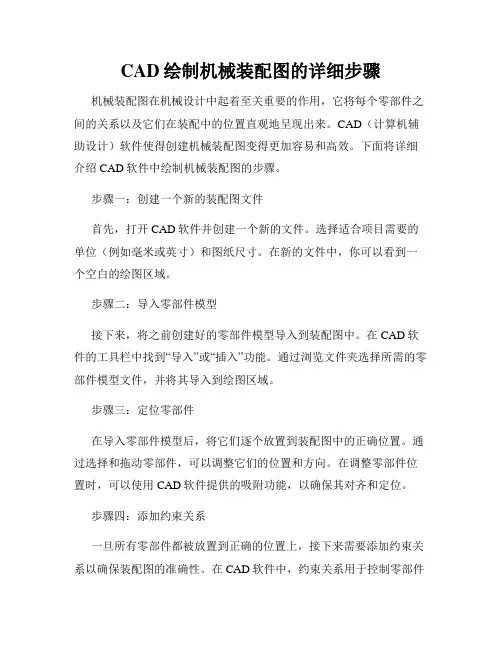
CAD绘制机械装配图的详细步骤机械装配图在机械设计中起着至关重要的作用,它将每个零部件之间的关系以及它们在装配中的位置直观地呈现出来。
CAD(计算机辅助设计)软件使得创建机械装配图变得更加容易和高效。
下面将详细介绍CAD软件中绘制机械装配图的步骤。
步骤一:创建一个新的装配图文件首先,打开CAD软件并创建一个新的文件。
选择适合项目需要的单位(例如毫米或英寸)和图纸尺寸。
在新的文件中,你可以看到一个空白的绘图区域。
步骤二:导入零部件模型接下来,将之前创建好的零部件模型导入到装配图中。
在CAD软件的工具栏中找到“导入”或“插入”功能。
通过浏览文件夹选择所需的零部件模型文件,并将其导入到绘图区域。
步骤三:定位零部件在导入零部件模型后,将它们逐个放置到装配图中的正确位置。
通过选择和拖动零部件,可以调整它们的位置和方向。
在调整零部件位置时,可以使用CAD软件提供的吸附功能,以确保其对齐和定位。
步骤四:添加约束关系一旦所有零部件都被放置到正确的位置上,接下来需要添加约束关系以确保装配图的准确性。
在CAD软件中,约束关系用于控制零部件之间的相对位置和运动。
通过选择零部件之间的边缘或点,并应用约束命令,可以实现零部件之间的约束关系。
常见的约束关系包括平行、垂直、水平、对称、共线等。
根据零部件之间的需求和装配设计要求,选择适当的约束关系进行应用。
步骤五:添加零部件关系除了约束关系外,还需要添加零部件之间的关系以确保装配图的完整性。
例如,当一个零部件依赖于另一个零部件时,需要建立适当的关系。
在CAD软件中,可以使用插入关系或组件关系工具来创建这些关系。
步骤六:创建装配体当所有零部件都被正确放置并建立了约束和关系后,下一步是将它们组成一个整体,即创建装配体。
在CAD软件中,可以使用组合或装配功能来实现这一点。
通过选择所有的零部件并应用组合或装配命令,可以将它们合并为一个装配体。
这样,整个装配体就可以一起移动、旋转或进行其他操作,以模拟机械装配的效果。
机械制图装配图

(a) 正确
(a) 正确
(b) 错误 图9-11 两零件的接触面
(b) 错误 图9-12 接触面转折处的结构
资讯
③ 为了保证螺纹的拧紧,应适当加长螺纹尾部,并在螺杆上加工 出退刀槽,在螺孔上作出凹坑或倒角。 ④ 为了保证螺纹紧固件与被连接工件的表面接触良好,常在工件 上做出沉孔或凸台。
(a) 尾部加长
● 装配过程中的注意事项和装配后应满足的要求等。例如,应满足零件装配 的加工要求、装配后的密封要求等。 ● 检验、试验的条件以及操作要求。 ● 对产品的使用、维护、保养以及运输方面的要求。
技术要求一般用文 字写在明细栏上方或 图纸下方空白处。
图9-5 滑动轴承装配图
资讯
9.4 装配图的零、部件序号及明细栏
资讯
2. 拆卸部件、画装配示意图
装配示意图是在部件拆卸过程中所画的记录图样。它的主要作用是避
免由于零件拆卸后可能产生的错乱致使重新装配时发生困难,同时在画
装配图时亦可作为参考。
装配示意图主要记录每个零件的名称、数量、位置、装配关系及拆
卸顺序,而不反映整个部件的结构和各零件的具体形状。在示意图上应
对各个零件进行编号,还要确定各标准件的规格、尺寸和数量,并标注
④ 对于一组紧固件(如螺栓、螺母、垫圈)以及装配关系清楚的零件组, 允许采用公共指引线。
(a)
(b)
图9-8 零、部件序号
资讯
⑤ 在装配图中,对同种规格的零件只编写一个序号;对同一标准的部件 (如油杯、滚动轴承、电机等)也只编一个序号。 ⑥ 序号应沿水平或竖直方向按顺时针或逆时针排列均匀整齐。
(a)
2. 标注零、部件序号的规定
① 零、部件序号(或代号)应标注在图形轮廓线外边,并填写在指引线一 端的横线上或圆圈内, 指引线、横线或圆均用 细实线画出。
虎钳装配图画法 ppt课件
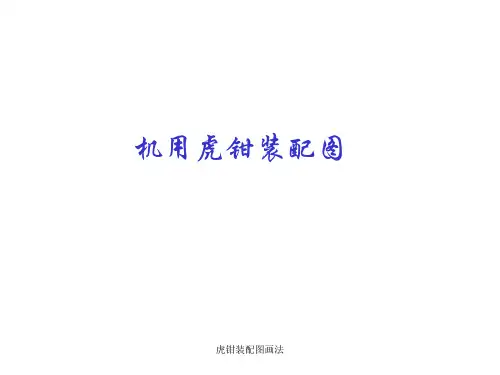
虎钳装配图画法
轴测图一
虎钳装配图画法
轴测图二
虎钳装配图画法
10号零件:钳座
虎钳装配图画法
10号零件:钳座零件图
虎钳装配图画法
4号零件:活动钳口
虎钳装配图画法
4号零件:活动钳口零件图
虎钳装配图画法
8号零件:螺杆
虎钳装配图画法
8号零件:螺杆零件图
虎钳装配图画法
9号零件:方块螺母
虎钳装配图画法
9号零件:方块螺母零件图
虎钳装配图画法
2号零件:护口板
虎钳装配图画法
2号零件:护口板零件图
虎钳装配图画法
3号零件:螺钉
虎钳装配图画法
3号零件:螺钉零件图
虎钳装配图画法
11号零件:垫圈
虎钳装配图画法
11号零件:垫圈零件图
虎钳装配图画法
பைடு நூலகம்
其余标准件: 相关数据见机械制图课本
虎钳装配图画法
虎钳装配图
虎钳装配图画法
CAD机械装配图绘制之机用虎钳装配图(ppt 44页)
图5.59机用虎钳装配图
65
4
3
21
7
8
9
11
10
11 10
9 8 7
6 5 4 3 2
1 序号 设计 审核
制图
垫圈
螺钉 螺母块 螺杆
销 环 垫圈 活动钳身 螺钉 钳口板
固定钳座 名称
技术要求
1.铸件不得有气孔、裂纹等缺陷; 2.未注圆角为R3-R5; 3.装配后应保证螺杆转动灵活。
98、无法评估,就无法管理 ——管理学家琼?玛格丽塔 99、你不能衡量它,就不能管理它 ——管理大师彼得?杜拉克 100、如果强调什么,你就检查什么“ 不耻最 后。”即 使慢, 驰而不 息,纵 令落后 ,纵令 失败, 但一定 可以达 到他所 向往的 目标。 ——鲁 迅 2、不经一翻彻骨寒,怎得梅花扑鼻香 。—— 宋帆 3、不要失去信心,只要坚持不懈,就 终会有 成果的 。—— 钱学森 4、常常是最后一把钥匙打开了门。— —彦语 5、成大事不在于力量的大小,而在于 能坚持 多久。 ——约 翰生 6、达到重要目标有两个途径——努力 及毅力 。努力 只有少 数人所 有,但 坚韧不 拔的毅 力则多 数人均 可实行 。—拿 破仑 7、点点滴滴的藏,集成了一大仓。— —德国 谚语 8、读不在三更五鼓,功只怕一曝十寒 。—— 郭沫若 9、告诉你使我达到目标的奥秘吧,我 惟一的 力量就 是我的 坚持精 神。— —巴斯 德 10、革命道德不是从天上掉下来的。 它是从 日常的 坚持不 懈的斗 争和锻 炼中发 展和巩 固起来 的,正 如玉石 越磨越 亮,黄 金越炼 越纯一 样。— —胡志 明 11、苟有恒,何必三更起五更眠;最 无益, 只怕一 日曝十 日寒。 ——毛 泽东 12、古今之成大事业、大学问者,必 经过三 种之境 界:“昨 夜西风 凋碧树 ,独上 高楼, 望尽天 涯路” ,此第 一境界 也;“衣 带渐宽 终不悔 ,为伊 消得人 憔悴” ,此第 三境界 也。— —王国 维 13、古人学问无遗力,少壮工夫老始 成。— —陆游 14、故天将降大任于是人也,必先苦 其心志 ,劳其 筋骨, 饿其体 肤,空 乏其身 ,行拂 乱其所 为,所 以动心 忍性, 增益其 所不能 。—— 孟轲 15、贵有恒,何必三更起五更眠。最 无益, 只怕一 日曝十 日寒。 ——毛 泽东 16、坚持对于勇气,正如轮子对于杠 杆,那 是支点 的永恒 更新。 ——[法]雨果 17、进锐退速。——孟珂《孟子》 18、精诚所至,金石为开。——蔡锷 19、涓滴之水终可以磨损大石,不是 由于它 力量强 大,而 是由于 昼夜不 舍的滴 坠。— —贝多 芬 20、科学的永恒性就在于坚持不懈地 寻求之 中,科 学就其 容量而 言,是 不枯竭 的,就 其目标 而言, 是永远 不可企 及的。 ——卡·冯·伯 尔 21、逆水行舟用力撑,一篙松劲退千 寻。— —董必 武 22、骐骥一跃,不能十步;驽马十驾 ,功在 不舍。 (骐骥 :俊马 。驽马 :跑不 快的马 。驾 ,马行一日为一驾。——先秦《荀子 ·劝学 》 ;你不检查,就等于不重视 ——IBM公司总裁郭士纳
机用虎钳资料综合读图
◆读装配的图要求1、了解装配体的功用、性能和工作原理。
2、弄清各零件间的装配关系和装拆次序。
3、看懂各零件的主要结构形状和作用等。
4、了解技术要求中的各项内容。
◆读装配图的方法与步骤现以“机用虎钳”装配图为例来说明读装配图的方法和步骤。
机用虎钳的装配示意图下面给出机用虎钳的装配示意图,机用虎钳装配示意图一、概括了解装配图的内容①从标题栏中可以了解装配体的名称、大致用途及图的比例等。
②从零件编号及明细栏中,可以了解零件的名称、数量及在装配体中的位置。
③分析视图,了解各视图、剖视、断面等相互间的投影关系及表达意图。
该装配图大致结构为长方块,规格0~70;读标题栏和明细栏了解部件名称为“机用虎钳”,共有零件11个,其中标准件2个,自制零件九个;各零件的名称、材料和数量;按图上的编号了解各零件的大体装配情况。
二、分析表达方案,细读各视图表达方案:这一组视图由五个视图组成,主、俯、左三个基本视图关系清晰,主视图为全剖视图,并带有局部剖、假想画法;俯视图为局部剖;左视图为半剖视图;另外有局部放大图、端面图、单独零件图。
从部件的装配示意图及拆卸过程可以看出,11种零件有6种零件集中装配在螺杆2上,而且该部件前后对称。
因此,可通过螺杆轴线剖开部件得到全剖的主视图。
这样,其中10种零件在主视图上都可表达出来,能够将零件之间的装配关系、相互位置以及工作原理清晰地表达出来。
左端圆锥销联接处可再用局部剖视图,表达出装配连接关系。
左视图可将螺母轴线及活动钳身放置在固定钳身上安装孔的轴线位置,然后取半剖画出。
这样,半个剖视图上表达了固定钳身1、活动钳身6、螺钉7、螺母8之间的装配连接关系;半个视图上同时表达了虎钳一个方向的外形,内、外形状兼而有之。
俯视图可取外形图,侧重表达机用虎钳的外形,其次在外形图上取局部视图,表达出钳口板的螺钉连接关系。
对于主视图和俯视图也应将螺母及活动钳身放置在与左视图相同的位置画出,以保证视图之间的投影对应关系。
任务5.1 根据零件图绘制机用虎钳装配图
件。插入后,需要剪断不可见的线段;若以块插入零件,则剪断不可见的 线段前,应该分解插入块。 • 根据零件之间的装配关系,检查各零件的尺寸是否有干涉现象。 • 根据需要对图形进行缩放,布局排版,然后根据具体的尺寸样式,标注好 尺寸。最后完成标题栏与明细表的填写,完成装配图的绘制。
AutoCAD2018 项目教程
(1)装配图的内容
• 一组图形:用一般表达方法和特殊表达方法,正确、完整、清晰和简 便的表达装配体的工作原理、零件之间的装配关系,连接关系和零件 的主要结构形状。
• 必要的尺寸:在装配图上必须标注出表示装配体的性能、规格以及装 配、检验、安装所需要的尺寸。
• 技术要求:用文字或符号说明装配体的性能、装配、检验、调试和使 用等方面的要求。
• 标题栏、零件的序号和明细表:按一定的格式,将零件、部件进行编 号,并填写标题栏和明细表,以便读图。
AutoCAD2018 项目教程
(2)装配图的绘制过程
• 设置绘图环境 • 绘图前应当进行必要的设置,如绘图单位、图幅大小、图层线型、线宽、
颜色、字体格式和尺寸格式等。尽量选择比例1:1。 • 根据零件草图、装配示意图绘制各零件图。为了方便在装配图中插入零件
项目学习
步骤: 1.新建文件 2.设置绘图环境 3.绘制图幅和标题栏 4.绘制装配体 5.补全与修剪装配体 6.绘制装配体的俯视图和左视图 7.补全装配体 8.标注装配体 9.填写标题栏和绘制明细表
AutoCAD2018 项目教程
1.新建文件
•启动AutoCAD2018, 选择“文件”菜单中的“新建”命令,打开“ 选择 Байду номын сангаас板”对话框,选择“acadiso.dwt”样板,单击“打开按钮,进入 AutoCAD绘图窗口。
虎钳装配图画法
虎钳装配图
-- 精品--
存在问题
1、标题栏、明细栏格式 2、序号数字、横线、指引线、圆点 3、尺寸数字、箭头 4、剖面线:45度,同一零件剖面线方向间隔、粗细、 方向应一致;相邻零件应相反(三个,有一个同方向不 同间隔相同) 5、标准件无根据,其他零件数据随意 6、线型、字体不规范
-- 精品--
-- 精品--
9号零件:方块螺母零件图
-- 精品--
2号零件:护口板
-- 精品--
2号零件:护口板零件图
-- 精品--
3号零件:螺钉
-- 精品--
3号零件:螺钉零件图Βιβλιοθήκη -- 精品--11号零件:垫圈
-- 精品--
11号零件:垫圈零件图
-- 精品--
其余标准件: 相关数据见机械制图课本
-- 精品--
机用虎钳装配图
-- 精品--
轴测图一
-- 精品--
轴测图二
-- 精品--
10号零件:钳座
-- 精品--
10号零件:钳座零件图
-- 精品--
4号零件:活动钳口
-- 精品--
4号零件:活动钳口零件图
-- 精品--
8号零件:螺杆
-- 精品--
8号零件:螺杆零件图
-- 精品--
9号零件:方块螺母
- 1、下载文档前请自行甄别文档内容的完整性,平台不提供额外的编辑、内容补充、找答案等附加服务。
- 2、"仅部分预览"的文档,不可在线预览部分如存在完整性等问题,可反馈申请退款(可完整预览的文档不适用该条件!)。
- 3、如文档侵犯您的权益,请联系客服反馈,我们会尽快为您处理(人工客服工作时间:9:00-18:30)。
图5.54拼装螺杆上零件
图5.55消隐后的图形
2、按照装配示意图,在主视图和俯视图 上依次插入螺钉3轴线上的各个零件, 如图5.56所示。对其中的多余图线进 行消隐处理,首先用EXPLODE命令分解 图块,然后用TRIM、BREAK或ERASE命 令删除多余的图线,结果如图5.57所 示。
图5.56拼装螺钉3上的零件
图5.43 装配示意图图
• 用AutoCAD绘制机用虎钳的方法和前述方法一 样,首先要绘制各个零件图,然后用wblock命 令将其保存成块,依次将各块插入到主视图、 俯视图和左视图中去。对于漏画的图线,可以 根据投影的规律进行补画,对于多余的图线, 可以进行修剪、打断和删除等消隐处理。最后 标注装配图中配合关系的尺寸和一些与机用虎 钳的工作性能、安装、运输有关的尺寸,给各 个零件编写序号,填写标题栏、明细表及技术 要求等。
• 2)关闭上图的尺寸标注层,在命令行 输入wblock命令,选择环6,将其保存 成块,块的名字为“环6块”,基点为 图5.48中的A点。
图5.48环6的尺寸
6.绘制螺母9并保存成块
• 1)新建一图形文件,按照图5.49所示 尺寸绘制螺母9。
• 2)关闭上图的尺寸标注层,在命令行 输入wblock命令,选择螺母9主视图, 将其保存成块,块的名字为“螺母9块 (主视图)”,基点为图5.49中的A点; 同样将左视图保存成块,块名为“螺母 9块(左视图)”,基点为图示B点。
图5.45螺杆的尺寸
• (2)关闭上图的尺寸标注层,在命令行输入 wblock命令,选择螺杆,将其保存成块,块 的名字为“螺杆块”,基点为图5.45中的A点。
• (1)新建一图形文件,按照图5.46所示 尺寸绘制垫圈。图5.46垫圈的尺寸
• (2)关闭上图的尺寸标注层,在命 令行输入wblock命令,选择垫圈5, 将其保存成块,块的名字为“垫圈 块5”,基点为图5.46(a)中的A点。 同样的方法将垫圈11保存成块,块 的名字为“垫圈块11”,基点为图 5.46(b)中的B点。
4.绘制销7并保存成块
• 1)新建一图形文件,按照图5.47所示 尺寸绘制销。
• 2)关闭上图的尺寸标注层,在命令行 输入wblock命令,选择销,将其保存成 块,块的名字为“销块”,基点为图 5.47中的A点。
图5.47销的尺寸
5.绘制环6并保存成块
• 1)新建一图形文件,按照图5.48所示 尺寸绘制环6。
图5.52钳口板2的尺寸
10.绘制螺钉10并保存成块
• 1)新建一图形文件,按照图5.53所示 尺寸绘制螺钉10。
• 2) 关闭上图的尺寸标注层,在命令行输 入wblock命令,选择螺钉10,将其保存 成块,块的名字为“螺钉10块”,基点 为图5.53中的A点。
图5.53螺钉10的尺寸
5.2.2由零件图拼画装配图
图5.57消隐后的图形
插入钳口板2和螺钉10,并进行消隐处理,删除 多余的线条,如图5.58所示。
• 图5.58插入钳口板2和螺钉10
• 4、标注尺寸。在装配图中只需注出与 机器或部件性能、装配、安装等有关的 尺寸,如图5.59所示。
• 5、给零件编号。采用顺序编号法,具 体编号请参考上一节的有关内容。
图5.51螺钉3的尺寸
9.绘制钳口板2并保存成块
• 1)新建一图形文件,按照图5.52所示尺寸绘 制钳口板2。
• 2)关闭上图的尺寸标注层,在命令行输入 wblock命令,选择钳口板2的右视图,将其保 存成块,块的名字为“钳口板2块(主视 图)”,基点为图5.52中的A点。同样的方法, 将俯视图保存成块,块名为“钳口板2块(俯 视图)”,插入基点为图5.52中的B点。
5.2 机用虎钳装配图
• 机用虎钳的主要零件包括固定钳身、活动钳身、 钳口板、螺杆、螺母、垫圈、销等11个零件, 如图5.43装配示意图所示。从示意图可以看出, 其主要的装配关系包括:一是螺杆8上的各个 零件,包括垫圈5、垫圈11、环6和销7;二是 活动钳身4、螺钉3、螺母9与螺杆8之间的装配 关系。主视图可以全剖,用以表达上述装配关 系,俯视图用来表达外形,左视图采用半剖视 视图。
• 6、填写标题栏、明细表和技术要求。 最后结果如图5.59所示。
图5.59机用虎钳装配图
65
4
3
21
7
8
9
11
10
11 10
图5.49螺母9的尺寸
7.绘制活动钳身4并保存成块
• 1)新建一图形文件,按照图5.50所示尺寸绘 制活动钳身4。
• 2)关闭上图的尺寸标注层,在命令行输入 wblock命令,选择活动钳身4的主视图,将其 保存成块,块的名字为“活动钳身4块(主视 图)”,基点为图5.50中的A点。同样的方法, 将俯视图和左视图保存成块,块名分别为 “活动钳身4块(俯视图)”和“活动钳身4 块(左视图)”,插入基点为图5.50中的B点 和C点。
5.2身
• (1)新建一图形文件,按照图5.44所 示尺寸绘制固定钳身。
图5.44固定钳身的尺寸
• (2)保存文件,单击【文件(F)/保存 (S)】命令,将其中的文件名和路径改 为“D:\机用虎钳装配图\固定钳 身.dwg”,单击【确定】即可。
• (1)新建一图形文件,按照图5.45所示 尺寸绘制螺杆。
图5.50活动钳身4的尺寸
8.绘制螺钉3并保存成块
• 1)新建一图形文件,按照图5.51所示尺寸绘 制螺钉3。
• 2)关闭上图的尺寸标注层,在命令行输入 wblock命令,选择螺钉3的主视图,将其保存 成块,块的名字为“螺钉3块(主视图)”, 基点为图5.51中的A点。同样的方法,将俯视 图成块,块名为“螺钉3块(俯视图)”插入 基点为图5.51中的B点。
